AutoCAD从2010起,新增了【网格建模】面板,适当应用该面板的有关功能,可创建许多奇形怪状而又可圆滑的模型。这里仅就“用长方体网格拉伸为双人和多人沙发”的过程简述于后,供新手参考。
一、当创建双人沙发模型时:
首先,在“网格”面板的“图元”中设置长方形的网格数(如图Snap0设置网格长、宽、高为:2、3、2,即可满足两人沙发的建模了。)
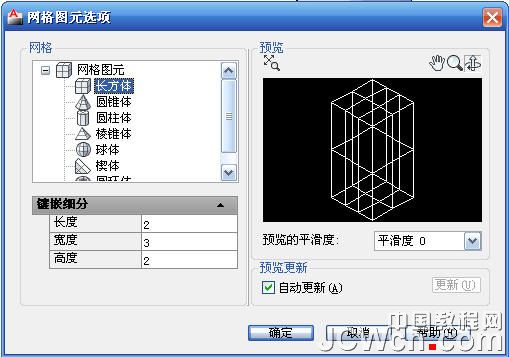
接着击“网格长方体”功能画一个长方体(如图Snap1所示);
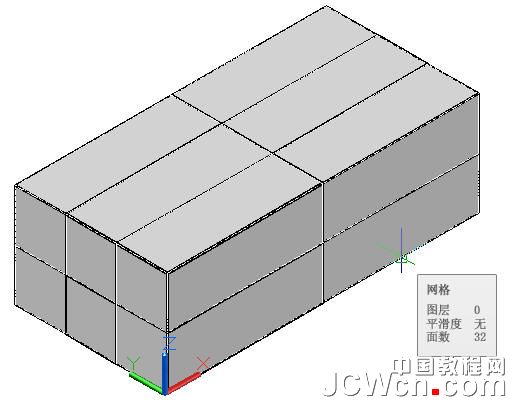
再执行“提高平滑度”功能将网格长方体平滑一次生成图Snap2;

其次,用“拉伸面”命令拉伸后排两网格面为沙发靠背。(注意:击“拉伸面”时有S参数提示,是否“合并相邻网格”,因为我们要作双人沙发,不需要合并,所以按“N”键就可分开拉伸为两个靠背了。如图Snap3所示);
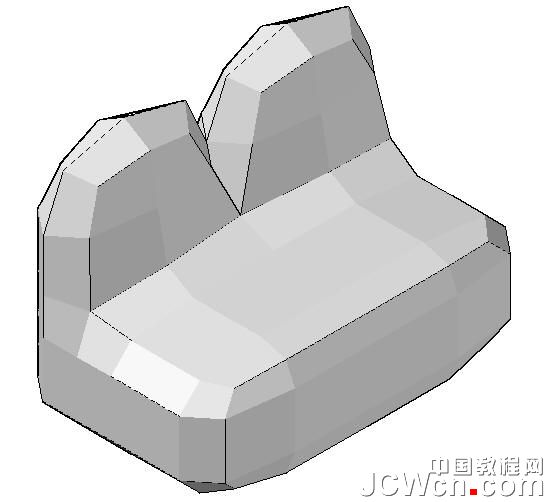
第三,对中间两网格需要将其凹下去(或减薄),所以击“过滤器”中的面就可下拉凹或减薄了(如图Snap4所示)。如果需要对过滤面进行放缩或旋转,那么还可击放“放缩小构件”或“旋转小构件”功能予以调整、修改。
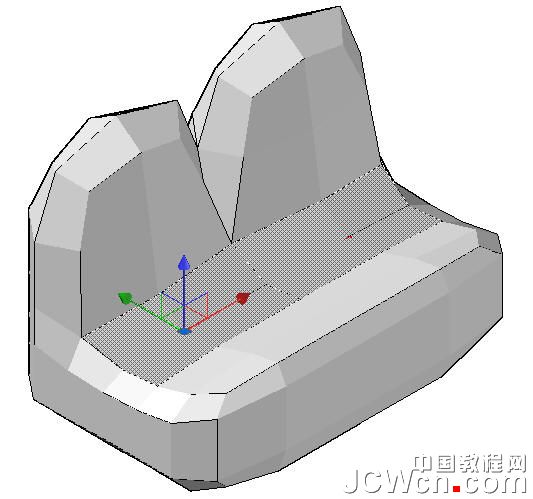
第四,执行“优化网格”命令,就可圆滑所有网格了(如图Snap5);

再附上材质就成为沙发了(如图Snap6)。

新闻热点
疑难解答